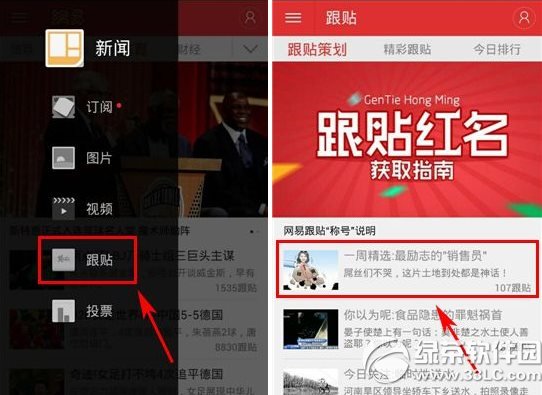萬盛學電腦網 >> 圖文處理 >> CAD >> CAD使用教程 >> 常見案例解析 >> AutoCAD制圖軟件技巧的新發現
AutoCAD制圖軟件技巧的新發現
CAD是Computer Aided Design的縮寫,指計算機輔助設計,Autodesk公司的AutoCAD是目前應用廣泛的CAD軟件,具有完善的圖形繪制功能、強大的圖形編輯功能、可采用多種方式進行二次開發或用戶定制、可進行多種圖形格式的轉換,具有較強的數據交換能力,同時支持多種硬件設備和操作平台,還可以通過多種應用軟件適應於建築、機械、測繪、電子、服裝以及航空航天等行業的設計需求。
隨著CAD在各行各業中的應用,掌握它的人也愈來愈多,隨著使用時間的增加,每個CAD的使用人員都會有自己的一些技巧,但在公開的技術資料中沒有提及的一些技巧則沒有引起人們的重視。在一個偶然的機會裡,我發現了AutoCAD R14中的三個小技巧,現把它介紹給你,也許會給你帶來許多方便。
一、“↑”、“↓”鍵的使用
大家都知道在DOS中上、下箭頭鍵的作用,如果運行了DOSKEY則它能記住你輸入的每一條命令,再次使用相同的命令時用不著再敲一遍,用上、下箭頭鍵選擇即可。在AutoCAD中也同樣可以用上、下箭頭鍵選擇以前鍵入的命令。這在輸入文本時最為有用,無論是TEXT或DTEXT命令,均可在輸入文字時使用上、下箭頭鍵來減少命令的輸入量。當然,AutoCAD記錄的行數是有限的,但可通過設置來加大它的記錄量,步驟是選取[Tools(工具)]→[Preferences...(參數選擇)]→[Display(顯示)],在[Text window parameters(文字窗口參數)]框中的第二行“Number of line of text in text windows to keep in memory”(在內存中保留文字窗口的文字行數)即為設置記錄的行數,輸入的數值越大則記錄的越多,但如果機器內存少,那麼還是少設置一些為妙,以免出意外,它的值在25和2048之間,本人的機器為128M內存,已將此值設為2048,倒也沒出差錯,大家可以根據自己的計算機多試幾次,找到合適的數值。為了所選擇的命令都是有效的,在使用AutoCAD時應盡量減少從鍵盤輸入重復及無意義的命令,比如層對話框的調入和Undo命令的使用,能調用菜單最好調用菜單。
二、“!”鍵的使用
“!”鍵也有用?是的,下面我來具體講個例子來介紹它的用法。
假設屏幕上有一條已知長度的線(指單線、多義線,未知長度當然也可以),且與水平方向有一定的角度,要求將它縮短一定的長度且方向不變,我想每個CAD使用人員都會有自己的方法(您不會要旋轉坐標系吧?),但我想所用命令都不會少於三條,而用“!”作為輔助命令則用一條命令即可,操作過程如下:
在“Command:”狀態下,直接選取該線,使其夾點出現,將光標移動到要縮短的一端並激活該夾點,使這條線變為可拉伸的皮筋線,將光標按該線的方向移動,使皮筋線和原線段重合,移動的距離沒有限制,有人覺得移動的方向不能和原來一樣那麼就用輔助點捕捉命令,在屏幕提示後輸入“near”並按空格鍵,這時屏幕上會有提示以捕捉到原來線段上的某一點,此時在“near to”的提示後輸入“!XX”(XX為具體數值)後回車,該線的長度就改變了。怎麼樣!不信的話就在此命令執行前後用list命令看看此線段的長度。
三、找回字體
用AutoCAD畫圖的人最煩的就是從別處拷來的圖在本機找不到相應的字體,從而出現各式各樣的亂碼,造成找不到字體的原因是別人使用的字體存放位置和自己機器中的位置不一樣,一般的解決辦法是重新定義,但有時這種辦法並不總是有效,並且在此過程中還可能造成意外錯誤而使AutoCAD崩潰,更可能造成圖形文件被毀。本人在一次偶然的機會中用另外一條AutoCAD命令達到了一舉兩得的目的,即用修復(recover)命令。先運行 AutoCAD,選取文件菜單中的“recover”命令,選取要處理的圖形,進行修復,在修復過程中會出現要求選取字體的對話框,此時即可點取正確的字體文件以重新定義,修復完畢後文字即可正常顯示。有一點我要提醒大家,如果圖形文件使用的中文是非GB編碼的字體文件,則你要有相應的字體文件才可正常顯示出文字。
- 上一頁:AutoCAD菜單相關技巧與問題
- 下一頁:AutoCAD應用技巧精選